Bullets, Numbering dan Multilevel List – Microsoft Word 2007 & 2010, Word 2013
Abstrak: Cara membuat Bullets, Numbering dan Multilevel List di Word 2013 ataupun di Microsoft Word 2007 & 2010
Apa itu bullets dan numbering?
Di Word, Bullets adalah sebuah symbol yang digunakan ketika membuat sebuah daftar, bullets sendiri ditempatkan sebelum teks. Symbol yang bisa digunakan untuk bullets bermacam-macam, seperti tanda titik, panah, mata panah, check dan sebagainya.
Numbering sendiri tak beda jauh dengan bullets, mempunyai fungsi dan kegunaan yang kurang lebih sama. Bedanya kalau bullets menggunakan symbol, sedangkan untuk numbering menggunakan angka atau pun huruf, seperti angka dan titik, angka dan tanda kurung, huruf abad dengan titik, huruf abad dengan tanda kurung dan sebagainya.
Bullets sangat sesuai untuk daftar dimana urutan setiap item dalam daftar bisa disusun secara acak, jadi item muncul pada urutan keberapa tidaklah penting. Dengan kata lain bullets digunakan untuk mengurutkan daftar item, dimana item yang muncul dalam daftar dalam posisi acak. Misalnya anda menyebutkan contoh-contoh binatang.
Sedangkan untuk numbering sangat cocok untuk daftar dimana item dalam daftar harus sesuai ketentuan dan tidak boleh terbalik. Misalnya anda membuat daftar tentang langkah-langkah melalukan suatu hal. Maka setiap item yang muncul dalam daftar harus sesuai urutan.
Multilevel list. Multilevel list merupakan tanda yang digunakan untuk membuat daftar item yang memiliki level yang berbeda. Level bisa digunakan untuk model bullets atau pun numbering.
Tetapi bagaimanapun juga anda bebas menggunakan yang manapun, anda bisa menggunakan bullets atau numbering untuk daftar sesuai dengan keinginan anda. karena tidak ada aturan khusus untuk menggunakannya.
Bagaimana cara membuat bullets, numbering dan multilevel list?
Cara membuat bullets
Cara membuat bullets sangatlah mudah. anda hanya perlu menekan tombol bullet pada group paragraph di ribbon. Untuk memilih symbol anda bisa mengklik tanda panah disamping numbering dan mengklik salah satu symbol yang telah tersedia. Jika symbol yang anda gunakan tidak tersedia, maka anda bisa mengklik “Define New Bullets”. Lalu klik “Symbol” dan anda bisa memilih symbol. Terakhir anda bisa mengklik tombol “OK”.
Cara membuat numbering
Cara membuat numbering atau penomoran tidak jauh beda dengan cara membuat bullets. Anda hanya perlu mengklik icon “Numbering” dan untuk memilih lainnya anda bisa mengklik tombol panah disampingnya. Untuk membuat numbering dengan format yang anda inginkan maka anda bisa mengklik “Define New Number Format…”. Dan selanjutnya anda bisa memformatnya sesuai kebutuhan.
Apakah bisa membuat numbering yang dimulai dari angka selain 1? Tentu saa bisa, anda bisa membuat penomoran dengan nomor awal yang anda inginkan. Caranya anda buat penomoran seperti biasanya. Kemudian setelah nomor jadi, maka anda klik nomor tersebut. Lalu klik tanda panah di samping icon “Numbering” dan klik “Set Numbering Value”.
Cara membuat Multilevel list
Caranya anda langsung saja klik icon “Multilevel List”. Dan selanjutnya anda bisa memilih gaya multi level list yang anda inginkan. Bila anda ingin membuat multilevel list dengan gaya anda sendiri maka anda bisa mengklik “Define New Multilevel List…”. Selanjutnya anda bisa mengklik level yang akan anda ubah, dan klik “Font” untuk mengubahnya ke huruf lain.
Apa itu bullets dan numbering?
Di Word, Bullets adalah sebuah symbol yang digunakan ketika membuat sebuah daftar, bullets sendiri ditempatkan sebelum teks. Symbol yang bisa digunakan untuk bullets bermacam-macam, seperti tanda titik, panah, mata panah, check dan sebagainya.
Numbering sendiri tak beda jauh dengan bullets, mempunyai fungsi dan kegunaan yang kurang lebih sama. Bedanya kalau bullets menggunakan symbol, sedangkan untuk numbering menggunakan angka atau pun huruf, seperti angka dan titik, angka dan tanda kurung, huruf abad dengan titik, huruf abad dengan tanda kurung dan sebagainya.
Bullets sangat sesuai untuk daftar dimana urutan setiap item dalam daftar bisa disusun secara acak, jadi item muncul pada urutan keberapa tidaklah penting. Dengan kata lain bullets digunakan untuk mengurutkan daftar item, dimana item yang muncul dalam daftar dalam posisi acak. Misalnya anda menyebutkan contoh-contoh binatang.
Sedangkan untuk numbering sangat cocok untuk daftar dimana item dalam daftar harus sesuai ketentuan dan tidak boleh terbalik. Misalnya anda membuat daftar tentang langkah-langkah melalukan suatu hal. Maka setiap item yang muncul dalam daftar harus sesuai urutan.
Multilevel list. Multilevel list merupakan tanda yang digunakan untuk membuat daftar item yang memiliki level yang berbeda. Level bisa digunakan untuk model bullets atau pun numbering.
Tetapi bagaimanapun juga anda bebas menggunakan yang manapun, anda bisa menggunakan bullets atau numbering untuk daftar sesuai dengan keinginan anda. karena tidak ada aturan khusus untuk menggunakannya.
Bagaimana cara membuat bullets, numbering dan multilevel list?
Cara membuat bullets
Cara membuat bullets sangatlah mudah. anda hanya perlu menekan tombol bullet pada group paragraph di ribbon. Untuk memilih symbol anda bisa mengklik tanda panah disamping numbering dan mengklik salah satu symbol yang telah tersedia. Jika symbol yang anda gunakan tidak tersedia, maka anda bisa mengklik “Define New Bullets”. Lalu klik “Symbol” dan anda bisa memilih symbol. Terakhir anda bisa mengklik tombol “OK”.
Cara membuat numbering
Cara membuat numbering atau penomoran tidak jauh beda dengan cara membuat bullets. Anda hanya perlu mengklik icon “Numbering” dan untuk memilih lainnya anda bisa mengklik tombol panah disampingnya. Untuk membuat numbering dengan format yang anda inginkan maka anda bisa mengklik “Define New Number Format…”. Dan selanjutnya anda bisa memformatnya sesuai kebutuhan.
Apakah bisa membuat numbering yang dimulai dari angka selain 1? Tentu saa bisa, anda bisa membuat penomoran dengan nomor awal yang anda inginkan. Caranya anda buat penomoran seperti biasanya. Kemudian setelah nomor jadi, maka anda klik nomor tersebut. Lalu klik tanda panah di samping icon “Numbering” dan klik “Set Numbering Value”.
Cara membuat Multilevel list
Caranya anda langsung saja klik icon “Multilevel List”. Dan selanjutnya anda bisa memilih gaya multi level list yang anda inginkan. Bila anda ingin membuat multilevel list dengan gaya anda sendiri maka anda bisa mengklik “Define New Multilevel List…”. Selanjutnya anda bisa mengklik level yang akan anda ubah, dan klik “Font” untuk mengubahnya ke huruf lain.
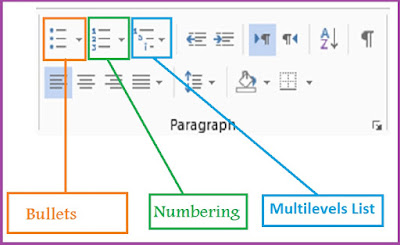
Comments
Post a Comment
Terima kasih atas kunjungan anda. Silahkan tinggalkan tanggapan, pesan atau pun pertanyaan anda pada kolom komentar.